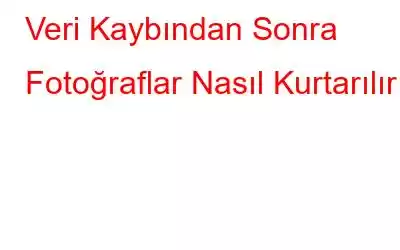Bilgisayar Verileri, Görüntüler, Video, Ses, Belgeler, Sıkıştırılmış dosyalar ve dijital olarak depolanan her türlü dosyayı içerir. Veri Kaybı, kişinin SD kartlarda, Kalem sürücülerde, Sabit disklerde vb. dijital olarak depolanan tüm değerli verileri kaybettiği korkunç bir durumdur. Bu kılavuzda görsellerin, fotoğrafların ve değerli anılarınızın ve değerli anılarınızın veri kaybına odaklanıyoruz. kaybolan fotoğrafları nasıl kurtarabiliriz.
Silinen fotoğrafları geri alma işlemine başlamadan önce, fotoğraflarınızın veri kaybının farklı olasılıklarını anlayalım. Bu, Kalem Sürücünüzden, kameranızdaki SD kartınızdan veya Harici Sabit Diskten olabilir. Silinen görüntüleri kurtarma işlemi tüm depolama ortamlarında aynıdır ve Systweak Photos Recovery gibi, depolama cihazınızın en derin sektörlerini tarayıp içinde gizli olan görüntüleri ortaya çıkaracak güçlü bir fotoğraf kurtarma yazılımının kullanılmasını gerektirir.
Görüntü Verisi Kaybının Nedenleri
İnsan Hatası: Bu, yanlışlıkla, istemeden yanlış düğmeye (Sil) basmayı içerir.
Cihaz Hatası: Bu, görüntüleri SD kartta saklarken kamera gibi bir cihazın yapabileceği tüm hataları içerir; bunlara ad verme, dizin oluşturma, mevcut görüntülerdeki görüntüleri değiştirme de dahildir , vb.
Depolama Hatası: Bu, üretimdeki hataları veya depolama cihazının kendisindeki hasarlı sektörleri içerir.
Ancak teknolojideki yeniliklerle birlikte, depolama hatası olasılığı da Cihaz ve Depolama hatalarının oranı büyük ölçüde azaldı ancak bu, bunun olamayacağı anlamına gelmiyor. İnsan hataları söz konusu olduğunda, bunlardan kaçınmanın tek yolu her zaman sakin kalmak ve harekete geçmeden önce iki kez düşünmektir.
Depolama cihazınızda bir görüntü nasıl depolanır?
Resim: FreepikBir fotoğrafa tıkladığınızda veya bilgisayarınıza veya SD kart gibi harici bir depolama aygıtına kaydettiğinizde, her görüntü için iki giriş yapılır. Biri gerçek fotoğraf, ikincisi ise söz konusu görselin adı, konumu ve diğer ayrıntılarıdır. Bir dosya silindiğinde, yalnızca o görüntüyle ilgili bilgiler silinir ve gerçek fotoğraflar depolama aygıtında kalır. Görüntü verileri temizlenmez ve bozulmadan kalır.
Artık aynı depolama cihazında yeni bir fotoğraf depoladığınızda, bir alan aranacak veya indeks bilgileri kaldırılmış görüntülerin kapladığı alanlar aranacak ve onların yerini alır. Dolayısıyla bu bizi şu noktaya getiriyor: Yakın zamanda silinen ve bundan sonra hiçbir işlem yapılmayan fotoğrafların kurtarılma şansının daha yüksek olduğu sonucuna varılmıştır.
Görüntülerinizi ve Fotoğraflarınızı Kurtarmaya Çalışmadan Önce Yapılması Gereken Önkoşullar
Fotoğraf Kaybı Binlerce insanın karşılaştığı ortak bir sorundur ve mevcut en iyi depolama cihazını kullansanız bile kaçınılmazdır. Görüntülerinizin bir bulut depolama hizmetine veya ikincil bir yedekleme depolama cihazına yedeklenmesi önerilir ve bu, görüntü verisi kaybının neden olabileceği hasarı en aza indirmenin en iyi yoludur. Ancak yakın zamanda tıklanan ve yedeklenmeyen bazı resimler olabileceğinden bu her zaman geçerli değildir.
Eksik fotoğraflar, bozuk resimler veya açılmayı reddeden dosyalar bulduğunuzda, şunu bilin: veri kaybı olasılığı vardır ve aşağıdaki noktaları hatırlayıp buna göre hareket ettiğinizden emin olun.
- PC'nize veya başka bir cihaza bağlı çıkarılabilir bir depolama cihazı ise hemen çıkarın ve durdurun. onu kullanıyor. Bu depolama cihazında herhangi bir işlem yapılmadığından, özellikle de herhangi bir tür yeni verinin kopyalanması veya kaydedilmediğinden emin olun.
- Kartı kullanılamaz durumda olduğundan biçimlendirmenizi isteyen bir uyarı alırsanız, kartı biçimlendirmeyin.
Not: Bir depolama cihazını biçimlendirmek, silinen verileri kurtarma şansınızı büyük ölçüde azaltır.
- Ayrıca şu sorunlarla da karşılaşabilirsiniz: depolama cihazını analiz ederek ve belirli eylemleri gerçekleştirerek bu hatayı çözmenin farklı yollarını öneren istemler. Tüm bu istemleri reddedin ve İleri düğmesine tıklamayın.
- Bu sorunu düzeltmek için herhangi bir üretici yazılımı veya üçüncü taraf uygulamasını kullanmayın, çünkü bu, depolama cihazınızı stabilize edip biçimlendirebilir ve depolama cihazınızın arızalanmasına neden olabilir. Fotoğraflarınızın kalıcı olarak kaybolması.
- Neredeyse tüm fotoğraflarınızın yalnızca birkaçının eksik olduğunu görürseniz, mevcut fotoğraflara göz atmamanız, düzenlememeniz veya taşımamanız önerilir. Kaydedilebilecekleri kaydetmek için tüm içeriği kopyalayıp farklı bir sürücüye yapıştırmayı deneyebilir ve ardından bozuk depolama cihazını hemen kaldırabilirsiniz.
Veri Kaybından Sonra Fotoğraflar Nasıl Kurtarılır
Kayıp fotoğraflarla dolu depolama cihazınızın bağlantısını kestikten sonraki adım, kayıp fotoğraflarınızı kurtarmanıza yardımcı olabilecek Systweak Fotoğraf Kurtarma Yazılımını indirip yüklemektir. Yazılımı yükledikten sonra depolama aygıtını bağlayın ve işletim sisteminizden diskle ilgili görüntülenebilecek tüm istemleri dikkate almayın. sürücünün bozulması ve biçimlendirilmesi. Tüm bu istemleri iptal edin ve aşağıda belirtilen adımları izleyin.
1. Adım: Aşağıda verilen düğmeye tıklayarak Systweak Fotoğraf Kurtarma uygulamasını indirin.
2. Adım: Kurulum işlemini başlatmak için indirilen dosyayı çift tıklayın.
3. Adım: İşlemi tamamlamak için ekrandaki talimatları olumlu yanıtlarla birlikte uygulayın.
4. Adım: Kurulduktan sonra programı açın ve ardından cihazınızı Sabit Sürücüler veya Çıkarılabilir altında bulun. Sürücüler.
Not: Uygulamayı açmadan önce depolama cihazınızı PC'nize bağlayın.
Adım 5: Hızlı Tarama ve Derin Tarama arasından tarama türünü seçin ve Taramayı Başlat düğmesini tıklayın.
Not: Daha fazla zaman alacak ancak cihazınızın gizli sektörlerini tarayacak derin tarama seçeneğini seçmeniz önerilir; bu, kurtarma yüzdenizi artırır.
6. Adım : İşlemin tamamlanmasını bekleyin. Depolama diskinizin boyutuna ve bulduğu fotoğraf sayısına bağlı olarak oldukça zaman alacaktır.
Not: Bir Durdurma göreceksiniz. Silinen fotoğrafları kontrol etmek istiyorsanız taramayı ortada durdurmak için kullanılabilen aşağıdaki Tara düğmesi.
7. Adım: Kurtarılabilir fotoğrafların listesi uygulama arayüzündeki ekranda görünecektir. Her görseli tek tek seçin veya üstte Ad Sekmesi'nin yanındaki Tümünü Seç onay kutusunu tıklayın ve ardından sağ alt köşedeki Kurtar düğmesini tıklayın.
Not: Bu uygulama, kullanıcısına kurtarılabilir görselin üzerine sağ tıklayarak ön izleme şansı verir.
Adım 8: sonraki adım, kurtarılan görsellerinizi saklamak için bir klasör seçmeyi ve ardından Tamam düğmesini tıklamayı içerir.
Not: Kurtarılan görsellerin hedef klasörünün her zaman klasörden farklı olduğundan emin olun. kaynak klasörüne gidin ve mümkünse şimdilik farklı bir sürücüye kaydetmeyi deneyin. Depolama cihazınızın formatını belirledikten sonra tüm görsellerinizi kurtardıktan sonra bunları kopyalayabilirsiniz.
10. Adım: Silinen tüm fotoğraflarınızın çıkarılması ve saklanması işlemi zaman alacaktır. bunları seçtiğiniz hedef klasöre yerleştirin.
Ve w Systweak Fotoğraf Kurtarma gibi güçlü bir uygulama ve biraz da şansla elbette tüm fotoğraflarınıza çok kısa sürede sahip olabilirsiniz.
Veri Kaybından Sonra Fotoğrafların Nasıl Kurtarılacağına İlişkin Son SözDeğerli anılarınızı kurtarma veri kaybından sonra %100 garanti edilmez ancak önkoşulları izlediyseniz ve Windows için Systweak Fotoğraf Kurtarma'yı kullanırsanız şansınız artar. Bu makaleyi okurken bu süreç çok kolay görünebilir ancak gerçekte öyle değildir. Ancak doğru teknik ve uygun araçlar kullanıldığında kayıp veriler kurtarılabilir ve bu, dünya çapında birçok kullanıcı tarafından başarılmıştır. Sonuç olarak, dosyalarınızın yedeğini her zaman Right Backup gibi, internete bağlı olmanız koşuluyla herhangi bir cihazdan ve konumdan erişilebilen bir bulut depolama cihazına almanızı öneririz. Bizi sosyal medyada takip edin – .
Okunma: 0